电脑主板怎么看型号 台式电脑主板型号在哪里看
最近有不少小伙伴私信小编,说想要了解一下自己的电脑主板型号,用来下载相关的驱动,不过却不知道怎么查看电脑的主板型号,为此想让小编来教一下,不要着急,万能的小编早就为大家精心准备好了查看的方法,大家赶紧来看看下面的文章吧。

电脑主板怎么看型号?
方法一、
1.我们可以用“win+r”打开运行;
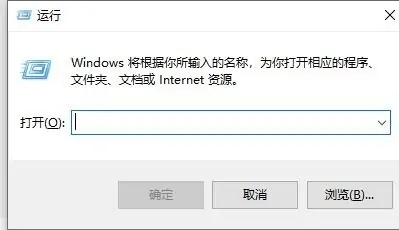
2.输入“cmd”回车确定;
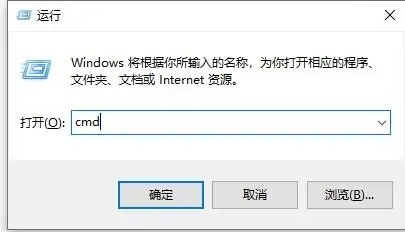
3.然后输入“systeminfo”回车确定;
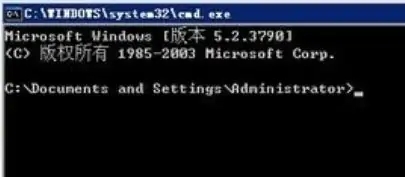
4.就可以在下方看到主板信息了。

方法二、
1.首先按下“win+R”键,或者右键菜单,打开“运行”;

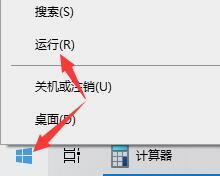
2.然后输入“dxdiag”。点击“确定”;
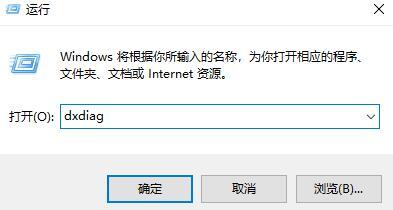
3.随后,我们的电脑系统型号就展现在这里了;

方法三、
1.我们可以使用第三方工具查看,小编这里推荐鲁大师。
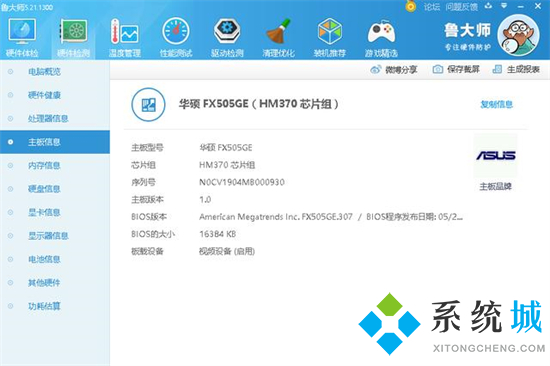
方法四、
1.我们可以进入bios来查询,不同品牌进入bios的方法不同,小编这里以华硕为例,系统启动时按 DEL 键进入 BIOS;
2.在 UEFI BIOS 中的 EZ 模式下检查您的型号名称即可。
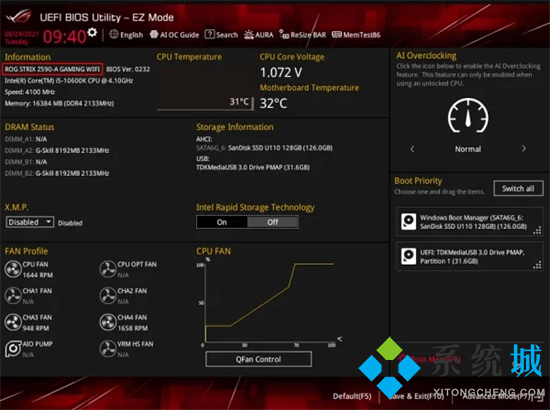
方法五、
1.您可以查看印在主板上的型号名称;

2.您还可以在主板背面看到序列号标签;

3.您可以从包装盒上的贴纸上查看型号名称。

以上就是小编为大家带来的电脑主板怎么看型号的方法了,希望能帮助到大家。
我告诉你msdn版权声明:以上内容作者已申请原创保护,未经允许不得转载,侵权必究!授权事宜、对本内容有异议或投诉,敬请联系网站管理员,我们将尽快回复您,谢谢合作!










